Значок ок на рабочий стол. Как установить ярлык одноклассники на рабочий стол
Как вынести значок Одноклассники на рабочий стол: Делаем любимую социальную сеть еще ближе
Страницы социальных сетей многие из нас открывают даже чаще, чем поисковики Google и Яндекс. Так зачем запускать браузер и листать закладки, когда можно открыть любимую социальную сеть прямо с рабочего стола? В этой статье я расскажу, как вынести значок Одноклассники на рабочий стол и сделать к нему «правильный» ярлык. Читаем статью и убеждаемся: это совсем не сложно.
Шаг 1. Вывести значок одноклассников на рабочий стол
Сделать это можно двумя способами: один проще другого.
Способ 1 вывести значок одноклассников на рабочий стол
- На рабочем столе вызываем контекстное меню щелчком правой кнопкой мыши;
- Используем опцию «Создать» — «Ярлык»;
- Появилось окно «Для какого элемента нужно создать ярлык?»/ Вставляем в адресную строку http://ok.ru/ и нажимаем «Далее»;
- Нас просят ввести имя ярлыка. Не будем оригинальничать и наберем «Одноклассники». Кликаем «Готово».
Думаете, что проще быть не может? Читаем следующий способ.

Способ 2 добавить ярлык одноклассники на рабочий стол
- Запускаем браузер и открываем в нем страницу социальной сети Одноклассники;
- Чтобы добавить ярлык Одноклассники на Рабочий стол, кликаем по значку страницы в адресной строке и переносим его на рабочий стол. В браузере Google Chrome это будет выглядеть так:
А в Mozilla Firefox немного иначе:
Независимо от способа, который вы выбрали, результат один: ярлык Одноклассники появился на рабочем столе.
Шаг 2. Сделать правильный ярлык
С задачей вынести закладку на одноклассники на рабочий стол мы справились. Но ярлык выглядит нехарактерно: среди файлов, папок и иконок его легко потерять. Поэтому преобразуем ярлык одноклассники на рабочем столе.
- Для начала нужно изображение, которое мы преобразуем в значок. Я советую использовать картинку из заголовка к этой статье: щелчком правой клавишей мыши по ней вызываем контекстное меню и используем опцию «Сохранить как»;
- Переходим на страницу сервиса Convertico и в строке «Select File From Your Computer» нажимаем «Browse». Указываем путь к картинке «Одноклассники» на жестком диске и кликаем «Go»;
- В правой части окна появится ссылка на готовую иконку. Щелкаем по кнопке «Загрузить» и сохраняем изображение на свой компьютер;
- Возвращаемся на рабочий стол. Правым щелчком мыши по ярлыку Одноклассники вызываем контекстное меню и выбираем опцию «Свойства». Нас интересует кнопка «Сменить значок» — щелкаем по ней. Теперь кликаем «Обзор» и указываем путь к файлу нашей иконки. Нашли? Нажимаем «Ок» и «Применить».
Готово: ярлык одноклассники — на рабочем столе, а благодаря новому значку он точно не потеряется среди иконок программ и браузеров.
Как установить ярлык Одноклассники на рабочий стол
Из этой статьи Вы узнаете, как вывести у себя на рабочем столе ярлык сайта Одноклассники. Сделав эти действия однажды, Вам больше не придется повторять их снова.
Можно воспользоваться двумя вариантами. Первый использует возможности и данные браузера, а второй включает в себя полную настройку, возможность выбрать картинку, url-адрес.
Далее будут подробно разобраны оба метода.
Метод №1 (при использовании интернет-браузера)
Для того, чтобы с помощью используемого Вами интернет-браузера, например Гугл Хром, поставить иконку сайта Одноклассники на рабочий стол, нужно:
- Войти в интернет, открыть “Одноклассники”, если же браузер работает в режиме полного окна, то сделать размер меньше
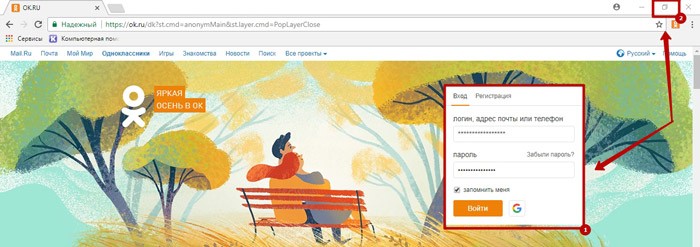
- Установите стрелку мышки на незанятую область в начале адресной строки
- Держите левую кнопку мыши и перенесите курсор влево или вправо, на рабочий стол.
ВНИМАНИЕ! Не отпускайте кнопку во время её передвижения!
- Если Вы следовали трём вышеперечисленным инструкциям, то неподалёку от стрелки должен появиться текст и белый ярлык, которые будут передвигаться за мышкой. Нужно довести их до остальных ярлыков на рабочем столе, а затем отпустить кнопку.

- Сразу же должен появится новый ярлык. Если Вы кликните по нему, то немедленно откроется сам сайт. Если же нажмёте «Свойства», то сможете поменять ему название, которое редактируется на вкладке “Общее”.
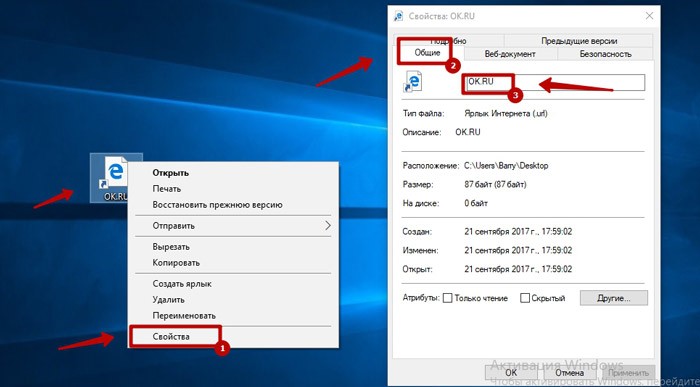
Таким образом мы легко и бесплатно скачали ярлык сайта ОК.ру и поместили на рабочий стол.
Способ №2 (самостоятельно)
- Сделайте клик правой кнопкой мыши на незанятом месте своего рабочего стола.
- Откройте пункт “Создать”, и в списке, открывшемся с правой стороны, нажмите на пункт «Ярлык»
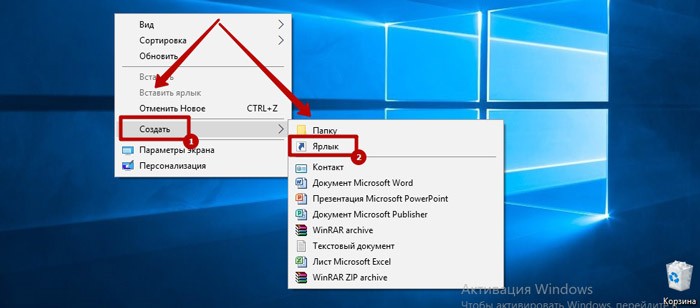
- В поле, предназначенном для указания расположения объекта, необходимо вписать адрес сайта Одноклассники, https://ok.ru/
После указания расположения, нажмите на “Далее”
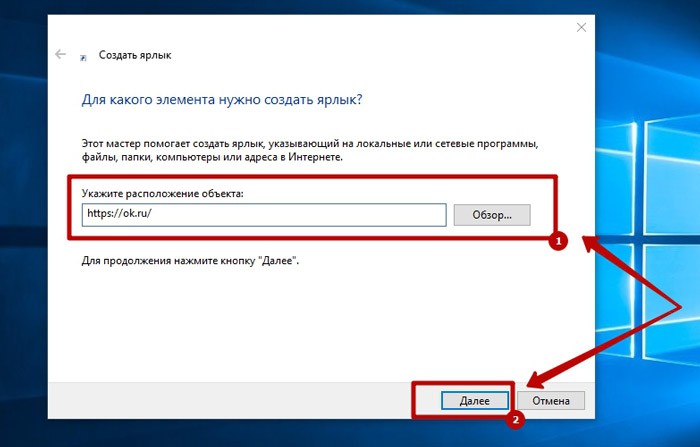
- В пункт “Имя ярлыка” введите название, выберите “Готово”
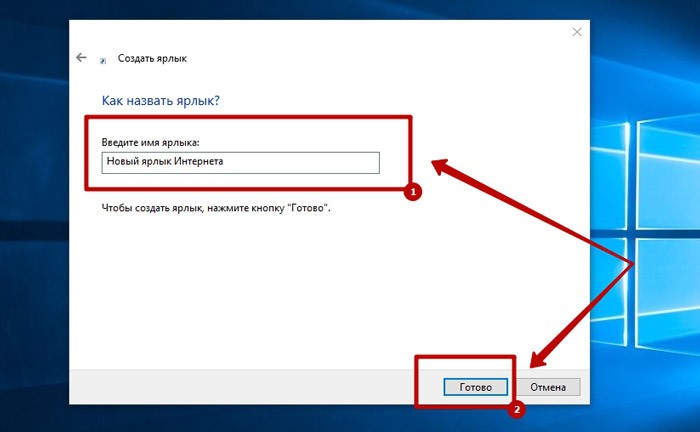
- После этого у Вас появится синий ярлычок этого сайта. Теперь Вы создали собственную иконку Одноклассников на компьютере. Осталось понять, как её настроить.
- Нажмите по ней правой кнопкой мыши, выберите пункт “Свойства”
- В появившемся окне выберите вкладку “Документ интернета”, кликните на “Сменить значок”
- Далее нажмите на кнопку “Обзор”
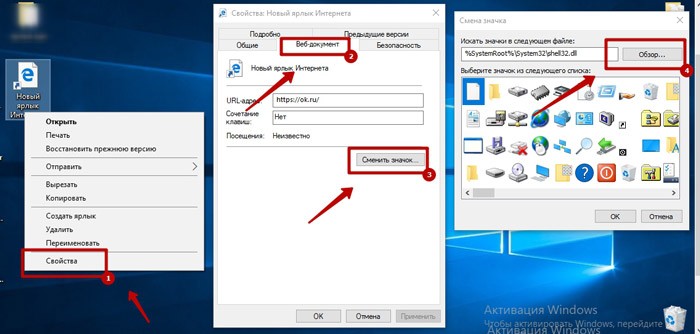
ВАЖНО! Теперь необходимо скачать фото из интернета, обязательно с расширением .iсo
Его можно найти, написав в адресной строке “скачать значок одноклассники.iсo” (разрешение .iсo значит, что файл будет в виде рисованного значка)
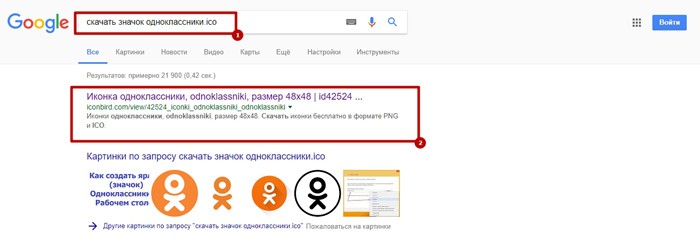
- Выведите скачанное изображение на рабочий стол. В открытом окне обзора выберите данное фото. Нажмите “Открыть”
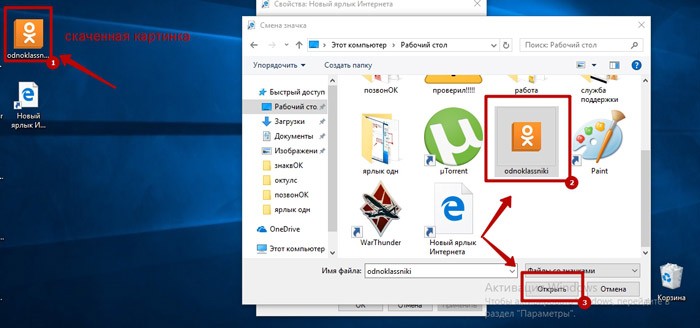
- В следующем окне нажимайте на “ОК”, “Применить”
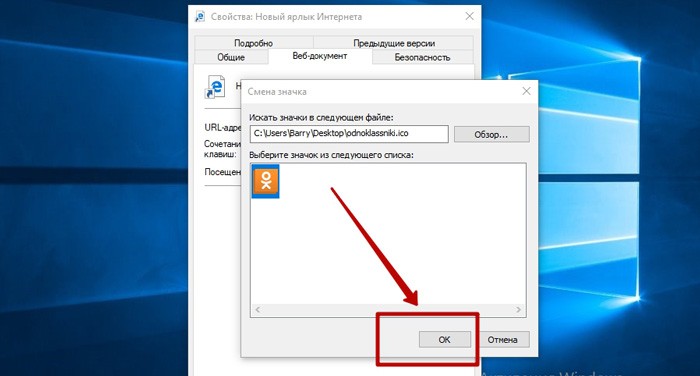
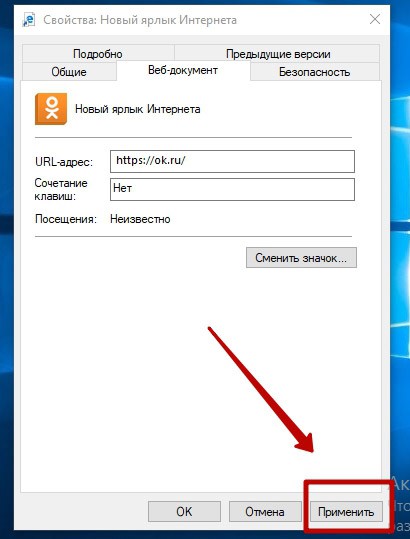
- Для удобства можно перенести его на нижнюю панель, чтобы сразу открыть программу.
Заключение
Вот такими двумя лёгкими способами мы научились получать быстрый доступ к популярной соц-сети. Можно использовать любой из них, у первого есть недостаток, который заключается в том, что не каждый браузер может позволить такого рода действия, а у второго их и вовсе нет. Выбирайте, что больше подходит. В любом случае, ярлык на рабочем столе можно отправить на панель задач, чтобы свести количество кликов мышкой к минимальному и сделать всё ещё более удобнее.
Ярлык Одноклассники — как уставить на рабочий стол
Постоянный поиск в браузере входа в социальную сеть быстро надоедает. Я потратила немного времени на поиски решения проблемы, прежде чем на рабочем столе появился значок Одноклассники.

Заключение
Ярлык от соцсети можно прикрепить не только на стол, но и на панель задач. Более простая схема используется при работе с планшетом или сотовым телефоном, функционирующем на Андроиде. Для появления значка необходимо:
- скачать рабочий ярлык с сайта;
- выполнить пошаговый алгоритм;
- установить его в удобном месте.
Как создать ярлык сайта на рабочем столе
Знак Одноклассников, находящийся в стабильном доступе, значительно облегчит жизнь при постоянном общении в социальной сети. Для размещения на рабочем столе нужно:
- посетить сайт ресурса, скачать с него ярлык – светлый или тёмный;
- при помощи браузера открыть профиль;
- скопировать адрес страницы в буфер обмена: курсор наводится на URL, после щелчка правой клавиши мыши появляется надпись «копировать»;
- закрыть окно браузера;
- правой клавишей мыши щёлкнуть в любом месте рабочего стола;
- из списка действий выбрать «создать», следом – «ярлык»;
- для создания на странице в строку ввода адреса вносится скопированная ссылка – правой кнопкой;
- внизу экрана расположена кнопка «далее»;
- после нажатия будет предложено вписать название – вводится слово «Одноклассники»;
- действие подтверждается клавишей «готово».
После установки ярлыка щелком правой кнопки открывают «свойства», нажимают надпись «сменить значок». Надпись «обзор» позволяет выбрать подходящий рабочий ярлык, после подтверждения действий иконка появится на столе.

Как закрепить значок Одноклассники на панели задач
Установка логотипа проводится после всех вышеуказанных этапов:
- на значок соцсети Одноклассников наводится курсор;
- левой клавишей мыши стрелку удерживают;
- проводят перетаскивание в область панели задач.
После проверки работоспособности логотип используется в любое время: после нажатия на него компьютер автоматически будет направлять на веб-страницу социальной сети.

Как вывести значок одноклассники на Андроид телефоне или планшете
Простейший способ закрепить ярлычок на сотовом или планшете:
- в Play Market отыскивают программу мобильного приложения;
- скачивают на телефон;
- проводят первый вход через логин и пароль, фиксируют введённые сведения для автоматического посещения при каждом обращении к приложению;
- значок автоматически появляется на экране.

Установка логотипа Одноклассников не требует много времени, позволяет входить в систему с нижней части экрана или через рабочий стол. Приложение для сотового скачивается один раз, распространяется в интернете бесплатно.
Как добавить ярлык Одноклассников на рабочий стол?
Наверняка, каждый из нас бережет свое время, и тратить его лишний раз на практически бесполезные действия не хочется никому. Поэтому мы всячески стараемся найти способы сэкономить минутку-другую, особенно, когда кипит работа и необходимо всё сделать побыстрее. Такое часто возникает с заходом на сайт, ведь для того, чтобы просто, предположим, прочитать почту, приходится преодолевать необходимость открыть браузер (и еще повезло, если он в шаговой доступности, например, на видном месте находится его ярлык), затем на адресную строку или же в поисковик вбить наш сайт, перейти туда, авторизироваться и только после этого почту можно будет прочитать. Чтобы избежать подобной траты времени, достаточно просто вывести ссылку сайта в виде графической иконки на рабочий стол вашего домашнего или рабочего ПК, и в следующий раз вам останется только дважды нажать по нему. Разберемся, как же это сделать.
Как создать ярлык Одноклассники на рабочем столе Windows 7,8,10? С помощью стандартных возможностей Windows?
Принципиальных разниц между созданием ярлыка на разных версиях системы Windows не существует, и алгоритм действия будет одинаковым как для ”Седьмой винды”, так и для ”десятой”.
- Скопировать адрес сайта (в нашем случае: ”https:// ok . ru ”) с помощью правой кнопки мыши (после выделения адреса в адресной строке нужно нажать по нему ПКМ, откроется выносное меню с возможностью нажатия кнопки копирования) или же просто нажать комбинацию клавиш Ctrl +C
- Затем сворачиваем браузер и переходим на рабочий стол
- Опять же нажимаем ПКМ по любому, кроме уже существующих графических элементов, месту на вашем рабочем столе, в появившемся окне со списками действий нажмем на пункт ”создать ярлык”, если у вас, конечно, русская версия, который будет находиться где-то в конце списка. (Для Windows 8 и 10 он находится в подменю ”создать”).
- После нажатия на эту кнопку нам откроется окно, в котором нас попросят указать расположение объекта, а так же предоставят строку для ввода. В этой самой строке мы должны вставить наш скопированный адрес сайта, а затем нажать кнопку “далее”.
- В следующем окне нас попросят указать имя ярлыка, тут мы просто называем его, как нам будет удобно, например, ” ОК ” или “Одноклассники”. Это имя ни на что не повлияет и нужно только вам, поэтому вводить можно что угодно.

Поздравляю! Ярлык Одноклассники появился на вашем рабочем столе, и всё, что вам остаётся – дважды кликнуть по нему для перехода на сайт. Вы можете выбрать другую иконку ярлыка, нажав на него ПКМ, затем в меню выбрав ”свойства”, потом нужно перейти в меню “внешний вид” и выбрать один значок из предложенных. Вы можете перемещать этот ярлык в любое место на рабочем столе, а так же в любую папку (только не потеряйте его).
Способ №2 намного проще первого – слева от адреса сайта в адресной строке вы видите значок сайта. Теперь просто перетяните его на ваш рабочий стол, и всё будет готово – ярлык создастся автоматически
Как добавить ярлык сайта ОК на панель задач?
Если же вы создали ярлык, и теперь хотите переместить его на панель задач, чтобы не было необходимости сворачивать окна для захода на сайт или же вы просто не хотите совершать двойной клик по ярлыку, а хотите заходить на сайт одним нажатием, то вам нужно переместить созданный ярлык на панель задач (стандартно она находится снизу рабочего стола, но в настройках её расположение можно поменять, например, сделать слева, справа или даже вверху). Для закрепления ярлыка на панели задач можно просто перетянуть созданный ярлык в то место, где вы хотите его видеть, или же можно кликнуть по нему правой кнопкой мыши, а затем в выпадающем меню найти и кликнуть на пункт “закрепить на панели задач”. В любом случае, ваш ярлык окажется в шаговой доступности. Очень удобно!
Как добавить ярлык сайта ОК на рабочем столе устройств с ОС Android?
Не стоит забывать также о набирающих всё большую популярность мобильных девайсах. Научимся добавлять ярлыки и на них. Большинство телефонов и планшетов, базирующихся на операционной системе Андроид, поддерживают установку приложений из PlayMarketа . Разработчики Одноклассников выпустили специальное приложение, адаптированное под телефоны, которое можно в этом ПлейМаркете скачать.
Находим его по поиску, вбив туда “Одноклассники” и выбрав нужное нам приложение, затем открываем его страницу и нажимаем на зеленую кнопку. Если никаких графических элементов не добавилось на рабочем пространстве, придется открыть меню вашего девайса, перейти в меню установленных программ (стандартно – кнопка по центру), найти там ОК , и, удерживая палец на его ярлыке, дождаться, пока включится режим редактирования ярлыков (обычно занимает две-три секунды). После этого перемещаем с помощью движений пальцев ярлык на нужное нам место на рабочем столе или папку (папки на андроиде создаются путем перетаскивания ярлыка одного приложения на другое). Готово, теперь при клике на ярлык будет открываться “Одноклассники”.
Как создать ярлык Одноклассники на телефоне с ОС ios?
На телефонах, выпущенных с операционной системой IOS все намного проще. При установке приложения, которое необходимо найти в AppStore по тому же алгоритму, что и приложения в Плей Маркет, ярлык будет автоматически создан на вашем рабочем столе. Если же вы не можете его найти, то стоит помнить, что на планшетах и телефонах от Apple существует система нескольких рабочих столов, переключаемых движением пальца влево или вправо. Не исключено, что ваш ярлык находится на другом рабочем столе, просто найдите его и переместите в то место, где вам будет удобно его открывать.
Как скачать ярлык “Одноклассники” на рабочий стол?
С каждым днём всё больше пользователей присоединяется к социальной сети «Odnoklassniki.ru». Каким образом можно скачать ярлык “Одноклассники” на рабочий стол бесплатно, расскажем в этой статье. Многим из нас хочется, чтобы вход на любимую страницу был возможен прямо с рабочего стола компьютера, без необходимости перебирать вкладки браузера. Именно для таких людей мы и написали эту статью.
Как создать ярлык “Одноклассники” на рабочем столе: подробная инструкция
Если для доступа к этому сайту вы чаще всего тратите время, каждый раз заново вводя адрес в Google или Яндексе, или перебираете десятки вкладок браузера в поисках единственной нужной, то вывести ярлык “Одноклассники” на рабочий стол будет весьма разумным решением. Та вы сможете попадать на свою страничку единым кликом мыши. Также, таким образом вы сможете помочь друзьям и родственникам, которые не слишком сильны в современных технологиях. Отличным подарком для вашей бабушки или мамы будет сделать ярлык “Одноклассники” на рабочий стол их компьютера, что сильно облегчит их жизнь и сделает общение в социальной сети ещё более приятным.
- В первую очередь вам потребуется скачать с нашего сайта необходимый значок с эмблемой сайта «Odnoklassniki.ru». Это будет совершенно бесплатно, просто нажмите на соответствующую кнопку ниже:

- Теперь, с помощью вашего браузера, откройте страничку с вашим профилем в «Одноклассниках».
- Скопируйте в буфер обмена URL открытой вами страницы. Сделать это можно следующим образом: наведите курсор мыши на верхнюю часть экрана, где отображается адрес страницы, и, щёлкнув по нему правой клавишей, выберите вариант «Копировать».

- Теперь закройте окно браузера. Перед вами должен быть рабочий стол компьютера.
- Щёлкните по любому свободному месту рабочего стола правой кнопкой мышки. Перед вами должен появиться список возможных действий. Кликните по «Создать», а затем в качестве объекта выберите «Ярлык».

- Вы увидите перед собой страницу для создания ярлыка. Наведите мышь на строку, предназначенную для ввода адреса, и, щёлкнув правой копкой, выберите «Вставить».
- Если вы всё сделали правильно, то в строке будет отображён нужный адрес, а вы можете кликнуть по находящейся внизу экрана кнопке «Далее».

- Теперь в качестве имени впишите слово «Одноклассники» и щёлкните по кнопке «Готово».

- На вашем экране теперь присутствует нужный ярлык. Вы можете оставить его в таком виде, каким видите сейчас, но лучше, конечно, сделать его более понятным, а для этого поставить в качестве его иконки скачанный у нас значок с эмблемой сайта. Для этого правой кнопкой мышки щёлкните по новосозданному ярлыку и найдите пункт «Свойства».

- Кликните по виртуальной кнопке «Сменить значок», которую вы видите на экране.

- Когда вам будет предложено выбрать значок, нажмите на «Обзор».

- Среди ваших документов отыщите загруженный с нашего сайта значок. Чаще всего, если вы не выбирали место сохранения, все скачанные вами файлы находятся в папке с именем Downloads.
- Если вы нашли нужный значок, нажмите на «Открыть», а затем «ОК».

- Когда нужная иконка появится на странице создания ярлыка, вам останется только нажать на «Применить», а потом на «ОК», и всё готово!

Смотрите видео инструкцию:
Теперь вы знаете, как вынести нужный вам ярлык на рабочий стол. Это совсем просто, достаточно лишь точно следовать нашей инструкции, ведь с её помощью установить нужную иконку сможет практически любой. Мы надеемся, что наша статья оказалась для вас полезна и с радостью ответим на любые вопросы, которые могут возникнуть у вас в процессе её чтения – достаточно задать их нам в комментариях.
Если решили выходить на сайт со смартфона, читай как это сделать в статье «Мобильная версия ок ру«.
Мы находим здесь умных и интересных собеседников, узнаём новые для себя факты, даже можем слушать любимую музыку и заниматься просмотром фильмов, которые сложно отыскать в других источниках. В общем, став частью этого сообщества, вы уже не сможете найти времени для скуки – в любую свободную минутку вам захочется поскорее продолжить своё увлекательное путешествие по сайту.
О том, как отправить видео в одноклассниках в сообщении, вы сможете узнать из другой статьи на нашем сайте.
Как скачать ярлык Одноклассники на рабочий стол бесплатно
Чтобы не вводить в браузере адрес социальной сети, создайте прямо на рабочем столе иконку ОК. Это делается быстро и бесплатно, а в дальнейшем достаточно будет кликнуть картинку – и вы окажитесь на любимом сайте.
Реализовать ярлычок для быстрого доступа можно двумя способами. Первый использует возможности браузера, он быстрее, но обладает рядом ограничений. Второй способ позволяет сделать значок вручную, задать адрес перехода и указать изображение – по нему вы сможете в дальнейшем изготавливать ярлыки для любых программ и сайтов.
С помощью браузера
Некоторые программы (Google Chrome, Opera и т. п.) позволяют создавать иконки прямо из своего окна. Чтобы скачать ярлык одноклассников на рабочий стол бесплатно, откройте сайт социальной сети. Если браузер открыт на весь экран, предварительно немного уменьшите его в размерах, чтобы был виден свободный кусочек рядом с ярлычками. Наведите курсор на область в начале адресной строки.
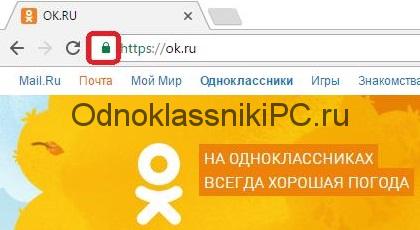
Зажмите в этом месте левую кнопку мышки и ведите курсор вбок, на рабочий стол. Во время передвижения держите кнопочку все время нажатой. Если вы сделаете правильно, то рядом с курсором возникнет текст «ОК.RU» и оранжевый значок, которые начнут двигаться за мышью. Доведите их до остальных ярлыков и отпустите кнопку. Появится новая иконка. Кликните на нее и откроется сайт сети ОК. Чтобы поменять ярлыку название, щелкните его правой кнопкой, найдите «Свойства» и на вкладке «Общие» введите нужное имя:

К сожалению, не все браузеры позволяют создавать таким способом ярлычки для интернет-сайтов. Но менять программы только из-за иконок необязательно – их можно создавать и вручную, причем делать это совсем несложно.
Вручную
В пустом месте экрана нажмите правую кнопку мышки и в появившемся меню перейдите на «Создать» — «Ярлык».
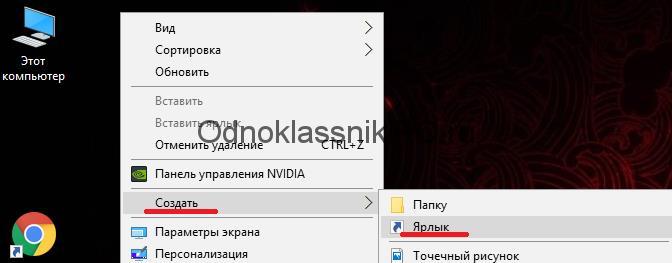
Система попросит ввести адрес объекта: вставьте в поле строку https://ok.ru/ и кликните «Далее».
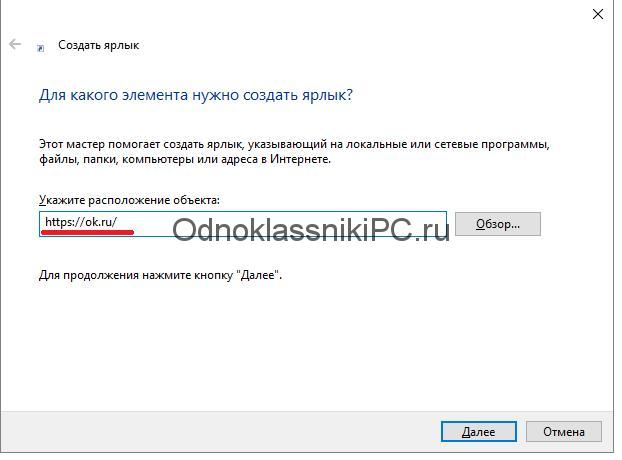
Укажите название значка («Одноклассники» или любое другое – ограничений на имена нет). Щелкните «Готово».
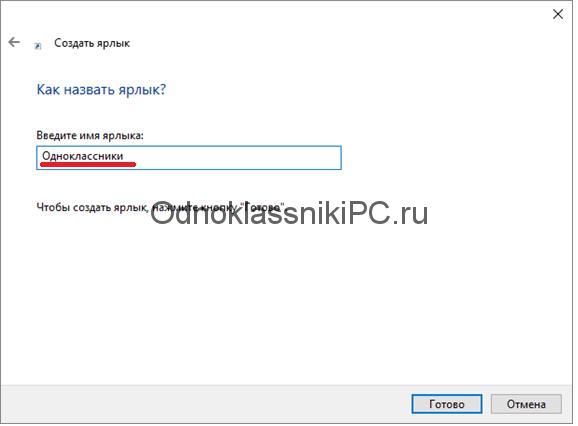
Если все сделано правильно, на компьютере появится новый значок. Нажмите на него и сразу же откроется ваша страничка в ОК.
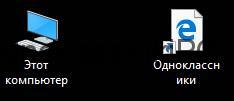
Единственный недостаток данного способа заключается в том, что ярлычок по умолчанию получает стандартную картинку в виде эмблемы браузера. Если вы хотите установить вместо этого фирменный символ ОК в виде оранжевого человечка, то щелкните на созданной иконке правой кнопкой мыши. Выберите «Свойства», перейдите во вкладку «Веб-документ» и укажите «Сменить значок».
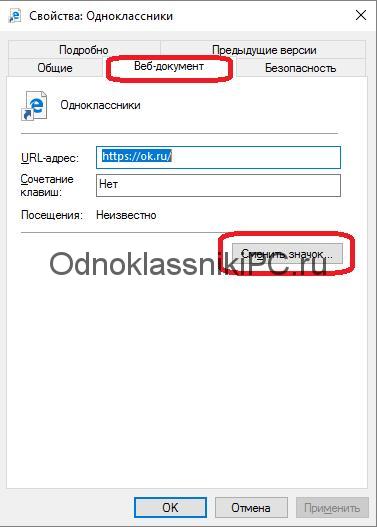
Система предложит на выбор множество изображений.
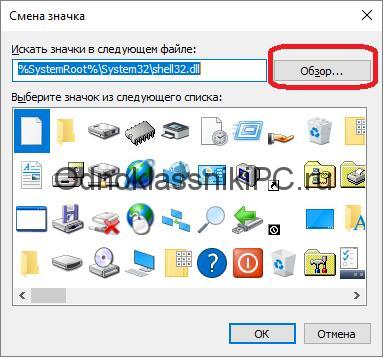
Если же вы намерены поставить фирменный знак ОК, то наберите в интернете «Иконка Одноклассники». Найдите и скачайте файл с нужным рисунком и обязательно расширением *.ico – только такие файлы используют для значков. Нажмите «Обзор» и перейдите к выбору скачанного файла.
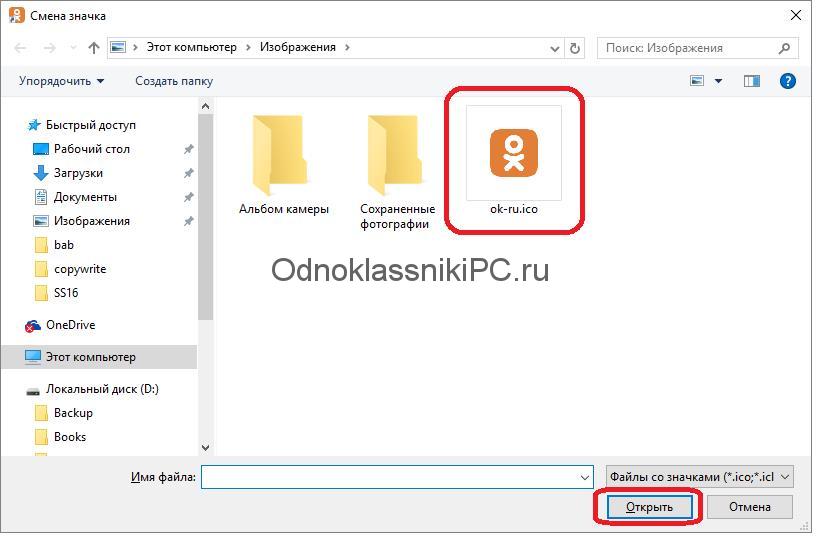
Откройте файл. Если вы все сделали правильно – в окошке появится выбранный знак. Подтвердите установку рисунка – кликните сначала «Применить, а затем «ОК».
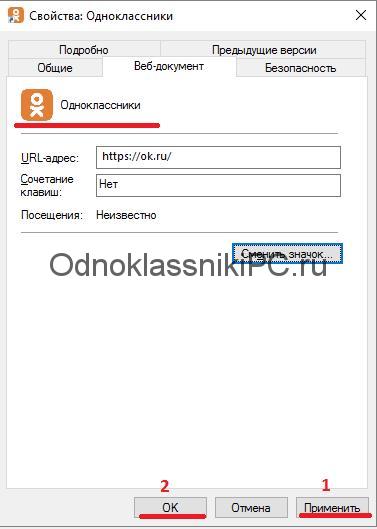
Картинка присвоится созданному ярлычку – полюбуйтесь на результат:












